5つのベストアクションスクリーンレコーダーの選択肢
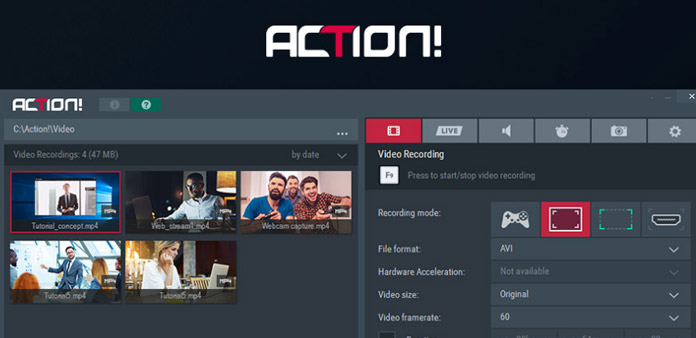
アクションスクリーンレコーダーは、Mirillisによって開発された優れたゲームプレイスクリーンレコーダーです。 アクションゲームレコーダーは市場で最も一般的なゲームレコーディングソフトウェアです。 多くのWindows PCのゲーマーは、Actionを利用してリアルタイムでゲームをキャプチャします。 ゲームプレイヤーがアクションスクリーンレコーダーを好む理由の1つは、スムーズなレコーディング体験です。 ゲーマー以外にも、ブロガーはActionを使用してチュートリアルを作成します。 高品質の出力は、アクションスクリーンレコーダーのもう1つの利点です。 直観的なインターフェースにより、Actionは最も使いやすいスクリーンレコーダーの1つになります。 しかし、代替案を探しているなら、この記事でいくつかのベスト・ソリューションを学ぶことができます。
アクションスクリーンレコーダーレビュー
Actionは、豊富な機能を備えた多用途のスクリーンレコーダーです。 アクションゲーム、ビデオ、さらにはWindows Switchを含む、画面上のすべてのアクションをキャプチャする機能があります。 録画中は、アクションスクリーンレコーダーに現在のフレームレートと平均フレームレートが表示されます。 このプログラムは、ゲームの音や声など、PCの内外のすべての音をキャプチャできます。 テストに基づいて、アクションの長所と短所を要約します。
長所と短所
メリット
- 1。 アクションにはフレンドリーなユーザーインターフェイスがあります。
- 2。 そのビデオキャプチャ機能は強力です。
- 3。 このスクリーンレコーダーは、ライブストリーミングとスクリーンショットもサポートしています。
- 4。 ユーザーはHDビデオを入手できます。
- 5。 アクションが低いCPUを使用します。
デメリット
- 1。 ユーザーが手動でフレームレートを設定することはできません
- 2。 ビデオビットレート調整は利用できません。
- 3。 アクションはビデオ編集機能を提供しません。
- 4。 これは有料のスクリーンレコーダーです。
シンプルな画面録画作業をしたいだけなら、Actionは高価すぎるようです。 このセクションでは、スクリーンとゲームプレイを専門職として記録できるアクションスクリーンレコーダーの代替案もいくつか紹介します。
1。 Tipardスクリーンキャプチャ
ティパール スクリーンレコーダー 最も強力なスクリーンレコーダーの1つです。 アクションスクリーンレコーダーと同様に、Tipard Screen Captureは、画面上のすべてのアクティビティをキャプチャしてHDビデオを生成することをサポートします。 さらに、Screen CaptureはCPUライトプログラムです。 ゲーマーは、ゲームプレイを記録するときにもそれを感じることはできません。 一方、スクリーンキャプチャはアクションよりも簡単です。 誰もが指導なしにスクリーンキャプチャを使用することができます。 スクリーンキャプチャの他の印象的な機能は次のとおりです。
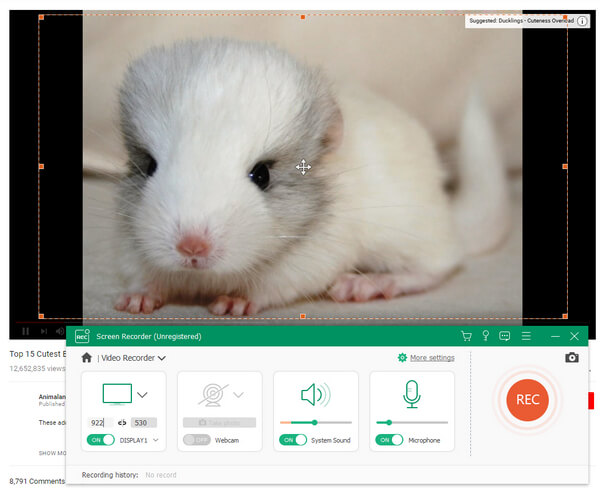
- 1。 それは、ビデオ画像と共に音を録音し、100%オリジナルの品質を与えることができます。
- 2。 Tipard Screen Captureは、システムオーディオとあなたの声をあなたのゲームプレイの自然なマイクから混ぜることができます。
- 3。 期間機能は便利です。 デュレーションを設定し、スクリーンキャプチャを単独で動作させることができます。 自動的に録音を停止します。
- 4。 このスクリーンレコーダーは、Windows 10を含むほとんどのWindowsシステムと互換性があります。
- 5。 スクリーンキャプチャは、出力を4KビデオやHDビデオなどの高品質ビデオフォーマットにエクスポートする機能をサポートしています。
2。 Dxtory
Dxtoryは、アクションスクリーンレコーダーの代替として、別の専用のアクションゲームレコーダーです。 Dxtoryは、表面メモリからDirectXおよびOpenGLビデオデータをキャプチャできるため、ゲームプレイヤーに人気があります。 ユーザーは、高速かつロスレスな録音体験を楽しむことができました。 もう1つの強力な機能は、Dxtoryのフレームレートが120 fpsまで高いことです。 そのため、ゲームプレイヤーはDxtoryを使用して、高品質のビデオに素晴らしいビデオゲームを記録することができます。
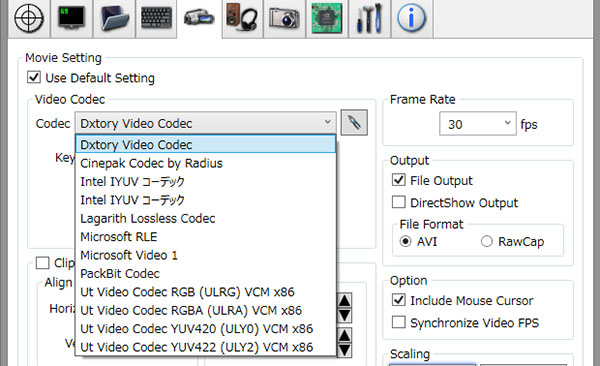
- 1。 アクションスクリーンレコーダーとは異なり、Dxtoryは豊富なカスタム機能を提供します。 ユーザーは、Global、Advanced、Screenshot、Hotkey、Folder、およびその他の設定に移動して、さまざまなパラメータを調整できます。
- 2。 上級ユーザーは、[プロファイル]メニューの設定を編集できます。
- 3。 スクリーンキャストについては、マージン、スケーリング、クリッピングなどのオプションをカスタマイズできます。
- 4。 その出力は多くのビデオエディタに供給される可能性があります。
- 5。 ゲームのビデオをAVI形式で書き出すことができます。
残念ながら、Dxtoryは有料のスクリーンレコーダーでもあります。 また、このアクションスクリーンレコーダーは、カスタム設定が初心者にとっては複雑すぎるため、高度な用途に適しているようです。
3。 Fraps
Frapsは別の有名なゲームレコーディングアプリケーションです。 多くのゲームプレイヤーが使用しています。 Frapは、ゲームプレイヤーがゲームをプレイするときにスクリーンショットを撮るのに役立ちます。 Frapsの素晴らしいスクリーンショットは、すべての詳細を高品質で表示することができました。 ゲームプレイヤーは、ゲーム体験を話したり、ソーシャルメディアに新しいスキルを提示したりすることを好みます。 Frapsによる高品質のスクリーンキャストを使用すると、視聴者からの注意を簡単に得ることができます。
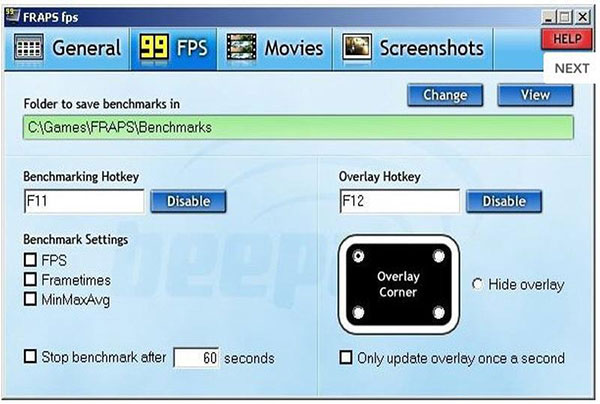
- 1。 このアクションスクリーンレコーダーの代替案は、DirectXやOpenGLを含む幅広いゲームをキャプチャすることができます。
- 2。 ユーザーは、Frapsが録画に追加するタイムスタンプとカウンタに基づいてクリップをターゲットにすることができます。
- 3。 Frapは、録音時に制御するための豊富なホットキーで制御することができます。
- 4。 このスクリーンレコーダーには、スクリーンサイズ、フレームレート、オーディオなどのスクリーンキャプチャーに関連する豊富なカスタム機能もあります。
- 5。 録画後、FrapsはゲームのビデオをAVIファイルに保存します。
Frapsには無料トライアル版があり、ユーザーは30秒のビデオを記録することしかできません。
4。 Camtasia Studio
Camtasia Studioは、スクリーンレコーダーとビデオエディタのスーツです。 アクションスクリーンレコーダーと比較して、Camtasia Studioは豊富なビデオ編集ツールを提供します。 したがって、スクリーンレコーダーで取り込まれたビデオを磨くことを好む場合は、Camtasia Studioがアクションスクリーンレコーダーの最善の選択肢です。
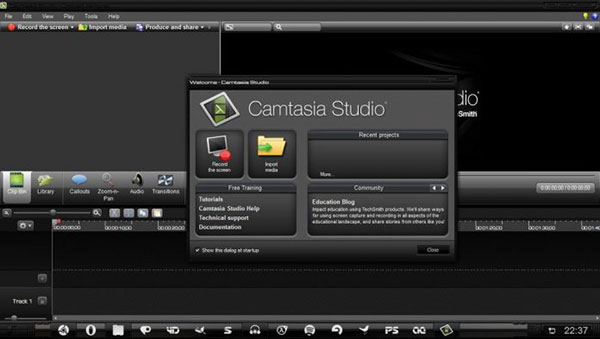
- 1. Camtasia Recorderは、ビデオゲーム、バックグラウンドミュージック、音声、Googleハングアウトなど、画面上のすべてのものをキャプチャできます。
- 2。 このアクションスクリーンレコーダーの代替機能は、複数の入力ソースからの画像とサウンドをキャプチャするためのサポートです。
- 3。 要件に応じて複数のパラメータをカスタマイズできます。
- 4。 録画後、Camtasia Studioでビデオを編集できます。 クロップやテキストのような基本的な編集機能に加えて、Camtasia Studioには、特殊効果、トランジション、アニメーション、その他のプロフェッショナルビデオ/オーディオ編集機能もあります。
- 5。 Camtasia Studioでは、MP4、WMV、MOV、AVI、およびM4Vとしてビデオを書き出すことができます。
Camtasia Studioには非常に多くの機能が組み込まれていますが、そのインターフェースはかなりフレンドリーです。
5。 CamStudio
フリーウェアは常に魅力的で貴重です。 あなたが無料の代替アクションを探しているなら、CamStudioが最良の選択です。 CamStudioはオープンソースのスクリーンレコーダーです。 しかし、それは有料スクリーンレコーダーほど強力です。 アクションと比較して、CamStudioのインターフェースはずっと簡単です。 CamStudioでは、ユーザーはフレームレートなどのさまざまな事前設定を調整できます。
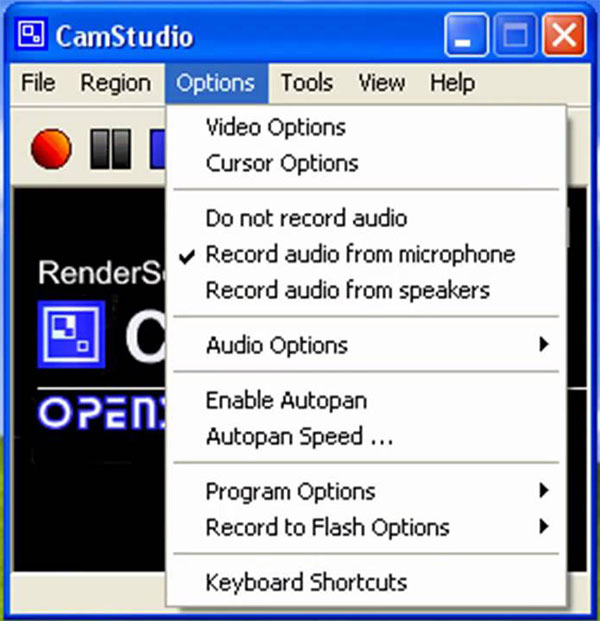
コーデック、品質、タイムラプス、その他の設定など、画面録画のすべての面を制御できます。
- 1。 CamStudioは、コンピュータシステム、マイク、ウェブカメラなどの複数の入力ソースからビデオをキャプチャすることをサポートしています。
- 2。 録画にキャプションを追加することができます。
- 3。 録音時間に制限はありません。
- 4。 撮影後、CamStudioは動画をAVIファイルに保存します。 そして、このスクリーンレコーダーは出力をフラッシュフォーマットに変換することができます。
CamStudioをコンピュータにインストールするだけで、無料サービスを楽しむことができます。
まとめ
この記事では、アクションスクリーンレコーダーをレビューしました。 アクションは明らかに優れたゲームのビデオ作成者です。 しかし、Actionにも多くのユーザーには欠点があります。 例えば、一部のゲーマーは、Actionがフレームレートやその他のパラメータを調整することを許可していないと報告しました。 そこで我々は、アクションの短所に基づいて、いくつかの最良のアクションスクリーンレコーダーの代替案を表示しました。 Dxtoryは、ユーザーが豊富なパラメータを調整できるようにするため、上級者にとって最適な選択肢です。 Frapsはビデオゲームのファンにとっては良い選択です.Frapsはより広い範囲のPCゲームを記録できるからです。 Camtasia Studioはビデオ録画と編集の要求を満たすことができました。 Tipard Screen Captureは、スクリーンレコーディングを実現するための賢明な選択肢です。







